Cách xuất file Canva sang PDF chất lượng cao dễ dàng

Cách xuất file Canva sang PDF là thao tác được rất nhiều người quan tâm trong quá trình thiết kế tài liệu, poster, brochure hay bản thuyết trình. Việc nắm vững bước này sẽ giúp bạn đảm bảo chất lượng hình ảnh, bố cục và định dạng khi chia sẻ hoặc gửi qua email. Bài viết dưới đây sẽ hướng dẫn chi tiết từ A đến Z cách xuất file PDF trên Canva , kèm mẹo tối ưu chất lượng dành cho mọi nhu cầu sử dụng.
Lợi ích của việc xuất file Canva sang PDF
Việc hiểu rõ cách xuất file PDF trong Canva không chỉ giúp bạn thao tác nhanh chóng mà còn mang đến nhiều giá trị thiết thực trong quá trình sử dụng. Dưới đây là những lợi ích nổi bật khi bạn lựa chọn xuất file từ Canva sang định dạng PDF:
Duy trì định dạng và bố cục gốc
Khi xuất file từ Canva sang PDF, mọi chi tiết như font chữ, khoảng cách dòng, bố cục hình ảnh hay màu sắc đều được giữ nguyên như bản gốc. Đây là ưu điểm vượt trội giúp file không bị lỗi định dạng khi mở trên các thiết bị hoặc hệ điều hành khác nhau. Dù bạn gửi tài liệu cho đối tác hay in ấn số lượng lớn, bố cục thiết kế vẫn chuẩn xác và đồng nhất.

Dễ dàng chia sẻ và tương thích cao
PDF là định dạng phổ biến và được hỗ trợ rộng rãi trên hầu hết các thiết bị hiện nay. Khi bạn xuất file PDF từ Canva, người nhận có thể mở và xem dễ dàng mà không cần cài thêm phần mềm. Dù là chia sẻ qua email, Google Drive hay các nền tảng làm việc nhóm như Zalo, Slack, mọi người đều có thể truy cập nhanh chóng mà không lo lỗi hiển thị.
Tối ưu cho việc in ấn chuyên nghiệp
Nếu bạn hướng đến việc in ấn thành phẩm, thì định dạng PDF chính là lựa chọn phù hợp và hiệu quả nhất. Canva cho phép xuất file với độ phân giải cao, hỗ trợ tính năng bleed (đổ màu tràn lề) và crop marks (dấu cắt), đảm bảo sản phẩm in ra rõ nét, đúng kích thước. Đây là định dạng chuẩn trong ngành in, phù hợp với các loại ấn phẩm như tờ rơi, brochure hay poster chuyên nghiệp.

Kích thước file hợp lý
Một trong những lợi thế khác của PDF là khả năng nén dung lượng thông minh. Khi xuất file Canva sang PDF, bạn có thể giữ nguyên chất lượng hiển thị mà không lo file quá nặng. Điều này rất hữu ích khi cần lưu trữ nhiều tài liệu trên máy tính hoặc chia sẻ nhanh qua các nền tảng trực tuyến mà vẫn đảm bảo hình ảnh không bị mờ hay vỡ.
Hướng dẫn chi tiết cách xuất file Canva sang PDF
Dưới đây là các bước cụ thể để thực hiện cách xuất file Canva sang PDF nhanh chóng và hiệu quả:
Bước 1: Mở thiết kế bạn muốn xuất trên Canva. Hãy bấm vào nút “Chia sẻ” (Share) nằm ở góc trên cùng bên phải giao diện Canva.

Bước 2: Khi danh sách các tùy chọn xuất hiện, hãy chọn mục “Tải xuống” (Download) để bắt đầu quá trình lưu file.

Bước 3: Trong phần "Loại tệp" (File type), chọn định dạng PDF. Bạn sẽ thấy hai lựa chọn:
- PDF tiêu chuẩn (Standard): thích hợp để xem online và chia sẻ nhanh.
- PDF in ấn (PDF Print): dành cho in chuyên nghiệp, chất lượng cao.

Bước 4: Tùy chỉnh thêm nếu cần: Chọn số trang muốn tải nếu tài liệu có nhiều trang hoặc tick vào các ô thông tin bạn muốn thực hiện trong in ấn. Sau đó Nhấn nút "Tải xuống" (Download) và chờ vài giây để hệ thống xử lý file.

Với vài thao tác đơn giản như trên, bạn đã hoàn tất cách xuất file PDF trong Canva một cách dễ dàng, nhanh gọn và chuẩn chỉnh cho mọi mục đích sử dụng.
Nếu bạn thường xuyên sử dụng Canva để thiết kế và xuất file PDF chất lượng cao, việc sở hữu một chiếc laptop cấu hình mạnh sẽ giúp công việc mượt mà, hiệu quả hơn. Tại CellphoneS, bạn sẽ tìm thấy nhiều mẫu laptop chính hãng với cấu hình mạnh mẽ, phù hợp cho công việc thiết kế và xử lý đồ họa chuyên nghiệp. Tham khảo ngay!
[Product_Listing categoryid="380" propertyid="" customlink="https://cellphones.com.vn/laptop.html" title="Danh sách Laptop đang được quan tâm nhiều tại CellphoneS"]
Mẹo tối ưu chất lượng PDF khi xuất từ Canva
Để đảm bảo file PDF sau khi xuất từ Canva luôn đạt hiệu quả cao và hiển thị chuẩn xác, bạn cần lưu ý một số yếu tố kỹ thuật quan trọng. Dưới đây là những mẹo đơn giản nhưng hiệu quả giúp bạn tối ưu thiết kế trước khi tải xuống.
Sử dụng hình ảnh và đồ họa chất lượng cao
Một trong những yếu tố quan trọng giúp cách xuất file PDF từ Canva đạt chất lượng cao là lựa chọn hình ảnh đúng chuẩn ngay từ đầu. Nên lựa chọn hình ảnh có độ phân giải tối thiểu 300 DPI để đảm bảo độ sắc nét khi in ấn hoặc phóng to mà không bị vỡ hình. Canva hỗ trợ tốt điều này, đặc biệt nếu bạn sử dụng tài khoản Canva Pro với kho ảnh chất lượng cao sẵn có để thiết kế không bị vỡ hình.

Kiểm tra cài đặt màu sắc: RGB vs CMYK
Canva sử dụng hệ màu RGB theo mặc định, đây là định dạng lý tưởng cho việc hiển thị trên màn hình các thiết bị điện tử như máy tính, điện thoại hay máy tính bảng. Tuy nhiên, nếu bạn cần in ấn, thì sau khi thực hiện cách xuất Canva ra PDF, nên chuyển hệ màu sang CMYK. Việc này giúp màu sắc khi in lên giấy chính xác hơn, hạn chế tình trạng lệch tông hoặc nhạt màu so với bản gốc.
Sử dụng phông chữ phù hợp và ít hiệu ứng phức tạp
Để đảm bảo tính ổn định sau khi thực hiện cách xuất file PDF trên Canva, bạn nên chọn các phông chữ phổ biến, dễ đọc và hạn chế hiệu ứng rối mắt như bóng mờ hay chữ bay. Một số hiệu ứng phức tạp có thể bị lỗi hoặc hiển thị sai khi mở trên phần mềm đọc PDF, đặc biệt là khi in chuyên nghiệp hoặc chia sẻ đa nền tảng.

Kiểm tra lại thiết kế trước khi xuất bản
Trước khi áp dụng cách xuất file PDF từ Canva, hãy kiểm tra toàn bộ thiết kế lần cuối: từ lỗi chính tả, căn lề, căn chỉnh hình ảnh cho đến độ cân đối của các khối nội dung. Đây là bước không thể bỏ qua để đảm bảo file PDF sau khi xuất ra không có lỗi nhỏ gây ảnh hưởng đến trải nghiệm người xem hoặc quá trình in ấn.
Chọn đúng loại PDF cho mục đích sử dụng
Canva cung cấp hai loại khi bạn thực hiện cách xuất file Canva ra PDF:
- PDF tiêu chuẩn: nhẹ, tải nhanh, thích hợp khi chia sẻ qua mạng.
- PDF in ấn: chất lượng cao hơn, hỗ trợ màu in và kích thước chuẩn.
Tùy thuộc vào nhu cầu sử dụng – chia sẻ online hay in ấn, bạn hãy lựa chọn loại file phù hợp để đảm bảo hiệu quả tối ưu.

Sử dụng tùy chọn "Cắt xén và dấu in"
Nếu bạn muốn xuất Canva ra PDF để phục vụ in brochure, poster hay catalogue, hãy nhớ bật tùy chọn “Cắt xén và dấu in” (Crop marks and bleed). Tính năng này sẽ tạo các đường viền hướng dẫn cắt và vùng tràn lề, giúp đơn vị in ấn xử lý chính xác hơn. Nhờ đó, thành phẩm sau in sẽ không bị cắt lẹm nội dung và giữ đúng tỷ lệ, kích thước như thiết kế ban đầu trên Canva.
Tránh nén file quá mức
Sau khi áp dụng cách xuất file PDF trên Canva, nhiều người có thói quen nén file để gửi nhanh hơn. Tuy nhiên, nếu dùng công cụ nén kém chất lượng, hình ảnh và chữ sẽ bị mờ. Thay vào đó, hãy dùng các công cụ uy tín như SmallPDF hoặc giữ nguyên file gốc từ Canva, vốn đã được tối ưu sẵn để đảm bảo tối ưu khi chia sẻ hoặc in ấn.

Xử lý các lỗi thường gặp khi xuất file Canva sang PDF
Trong quá trình thực hiện cách xuất file PDF trong Canva, bạn có thể gặp một số lỗi dưới đây. Dưới đây là tổng hợp các lỗi thường gặp và hướng dẫn cách xử lý hiệu quả để bạn yên tâm sử dụng Canva một cách chuyên nghiệp hơn.
File PDF bị vỡ hình, mờ hoặc giảm chất lượng
Một lỗi phổ biến khi thực hiện cách xuất file PDF từ Canva là hình ảnh trong file xuất bị mờ, vỡ nét hoặc giảm chất lượng. Nguyên nhân thường do sử dụng ảnh có độ phân giải thấp hoặc chọn định dạng không phù hợp. Để khắc phục, hãy sử dụng hình ảnh đạt tối thiểu 300 DPI và chọn chế độ PDF In ấn (PDF Print) trong Canva để đảm bảo độ sắc nét cho cả hiển thị và in ấn.
Màu sắc bị lệch hoặc khác biệt khi in so với màn hình
Sự khác biệt giữa bản in và bản thiết kế trên Canva thường do Canva sử dụng hệ màu RGB, trong khi in ấn lại yêu cầu hệ màu CMYK. Sau khi thực hiện xuất file PDF từ Canva, file của bạn vẫn ở định dạng RGB. Để đảm bảo màu sắc in ra đúng chuẩn, bạn nên dùng phần mềm như Adobe Acrobat hoặc Illustrator để chuyển đổi sang hệ màu CMYK trước khi in.

File PDF quá lớn, khó chia sẻ
Khi bạn xuất file PDF với tùy chọn in chất lượng cao, đặc biệt là tài liệu có nhiều hình ảnh nặng và nhiều trang, file sẽ có dung lượng lớn, gây khó khăn khi chia sẻ qua email hoặc tải lên hệ thống. Giải pháp là nén file bằng các công cụ uy tín như SmallPDF, hoặc nếu không cần in, hãy chọn định dạng PDF Tiêu chuẩn trong quá trình thực hiện xuất file PDF từ Canva để nhẹ hơn mà vẫn đảm bảo hiển thị tốt.
Thiết kế bị cắt xén hoặc lề không đều khi in
Lỗi thiết kế bị cắt mất chữ, hình hoặc lệch bố cục khi in thường là do bạn quên bật tùy chọn “Cắt xén và dấu in” (Crop marks and bleed) trước khi tải xuống. Trong quá trình thực hiện xuấthiệnxuất file PDF từ Canva, hãy đảm bảo bạn đã bật tính năng này để tạo phần tràn lề và đường cắt chuẩn. Nhờ đó, sản phẩm in ra sẽ cân đối, không bị lệch mép hay mất chi tiết.

Trên đây là hướng dẫn chi tiết về cách xuất file Canva sang PDF chất lượng cao, đi kèm những mẹo hữu ích giúp bạn tối ưu thiết kế cho cả chia sẻ và in ấn. Dù bạn đang tìm hiểu cách xuất Canva ra PDF hay muốn đảm bảo bản thiết kế luôn đạt chuẩn chuyên nghiệp, bài viết này đã trang bị cho bạn đầy đủ kiến thức cần thiết. Hãy áp dụng ngay các thủ thuật Canva để nâng cao hiệu quả công việc và tạo ra những sản phẩm thật ấn tượng!
Đọc các bài viết khác: Ứng dụng/phần mềm



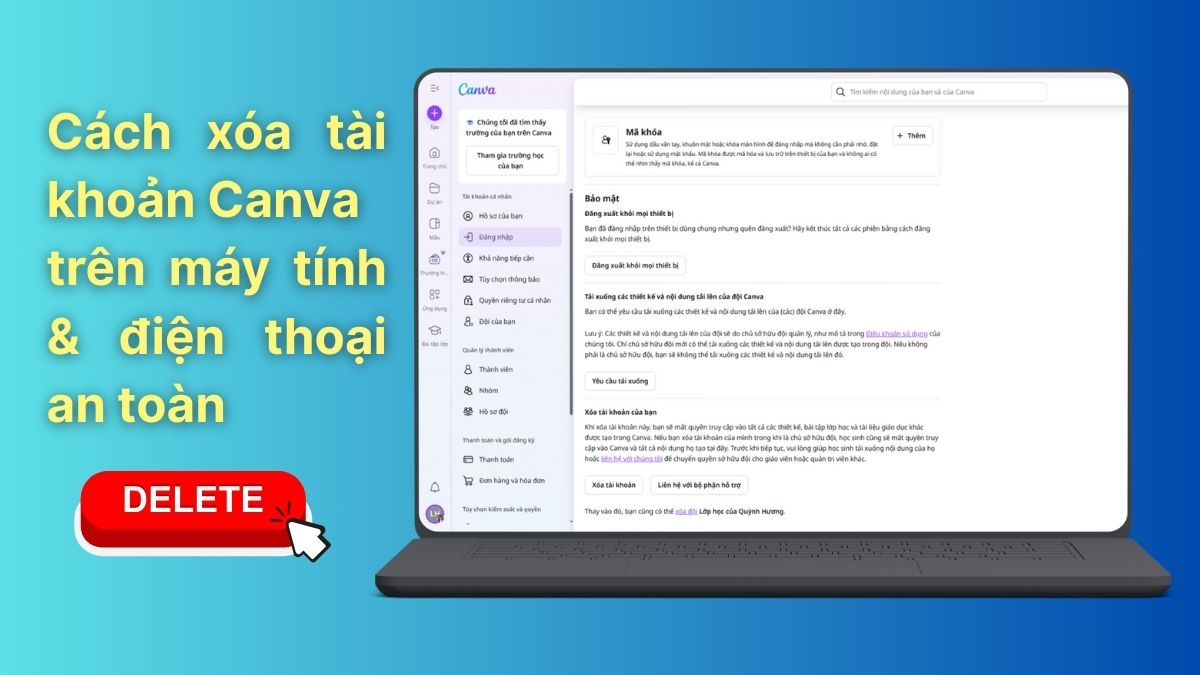

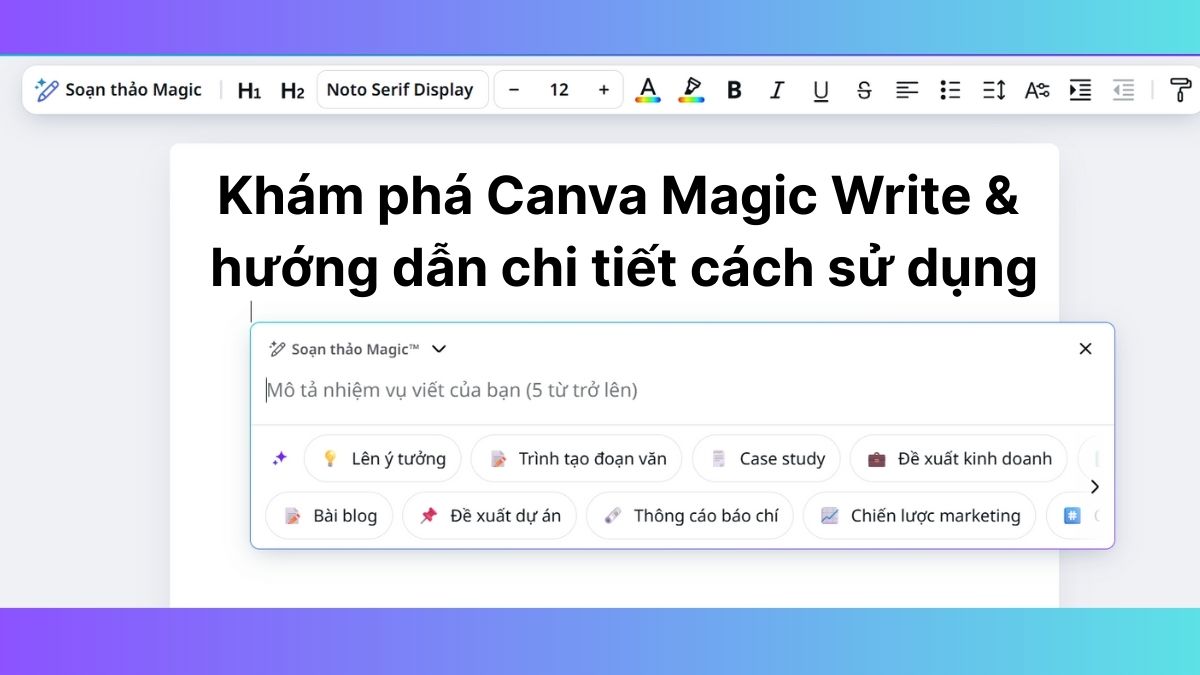


Bình luận (0)